
- Автоматизация
- Антропология
- Археология
- Архитектура
- Биология
- Ботаника
- Бухгалтерия
- Военная наука
- Генетика
- География
- Геология
- Демография
- Деревообработка
- Журналистика
- Зоология
- Изобретательство
- Информатика
- Искусство
- История
- Кинематография
- Компьютеризация
- Косметика
- Кулинария
- Культура
- Лексикология
- Лингвистика
- Литература
- Логика
- Маркетинг
- Математика
- Материаловедение
- Медицина
- Менеджмент
- Металлургия
- Метрология
- Механика
- Музыка
- Науковедение
- Образование
- Охрана Труда
- Педагогика
- Полиграфия
- Политология
- Право
- Предпринимательство
- Приборостроение
- Программирование
- Производство
- Промышленность
- Психология
- Радиосвязь
- Религия
- Риторика
- Социология
- Спорт
- Стандартизация
- Статистика
- Строительство
- Технологии
- Торговля
- Транспорт
- Фармакология
- Физика
- Физиология
- Философия
- Финансы
- Химия
- Хозяйство
- Черчение
- Экология
- Экономика
- Электроника
- Электротехника
- Энергетика
простой запрос (из каждой таблицы включить в запрос по два поля);
Вариант 7
1) Создать в режиме Мастера для всех вариантов:
- простой запрос (из каждой таблицы включить в запрос по два поля);
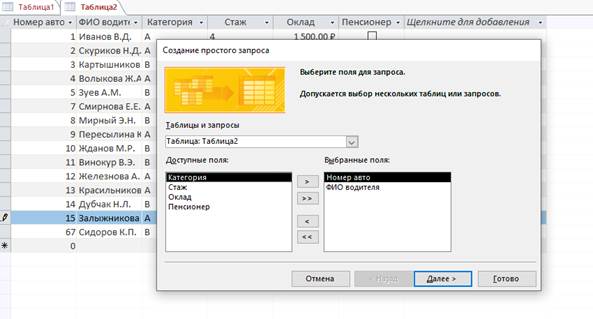
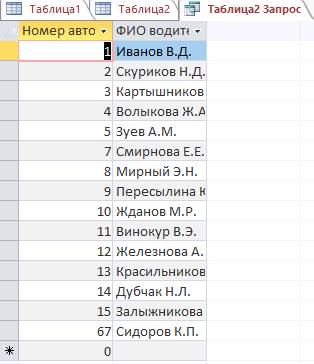
- перекрестный запрос (на основе Таблицы 2);
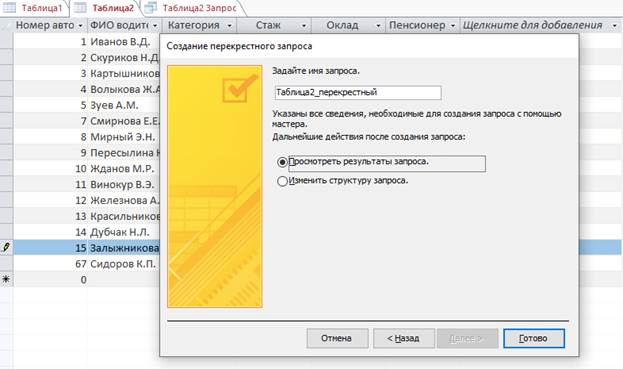
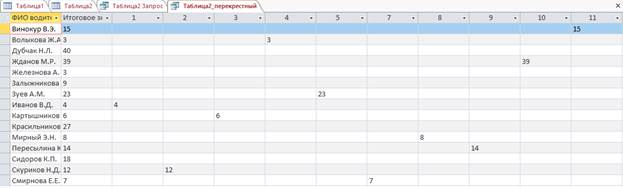
- запрос для поиска повторяющихся записей (на основе Таблицы 2).
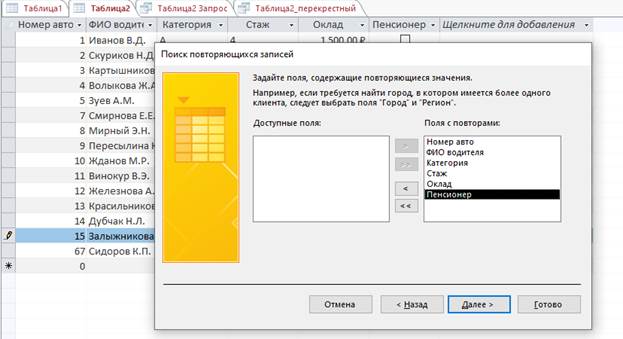

2) Создать в режиме Конструктора: запросы на выборку, запрос с параметром, итоговый запрос, запрос на обновление, запрос с вычисляемым полем в соответствии с вариантом (таблица 3.1)
| Вариант 7 – Таксопарк |
| 1) Получить марки автомобилей белого цвета; 2) Получить список автомобилей с датой ремонта в 2015 году; 3) Получить список всех водителей автомобилей, выпущенных от 5 до 10 лет назад; 4) Получить список водителей-пенсионеров; 5) Получить марки автомобилей для каждого водителя 7) Получить список водителей для автомобиля с заданным госномером (запрос с параметром) ; 8) Подсчитать средний стаж водителей для каждого автомобиля 9) Подсчитать премию для каждого водителя (20% от оклада) с использованием построителя. 10) Увеличить оклад водителей на 500 руб для автомобиля 1 (запрос на обновление). |
1) Получить марки автомобилей белого цвета;
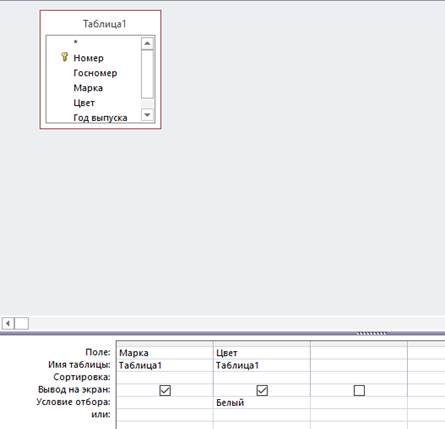

2) Получить список автомобилей с датой ремонта в 2015 году;
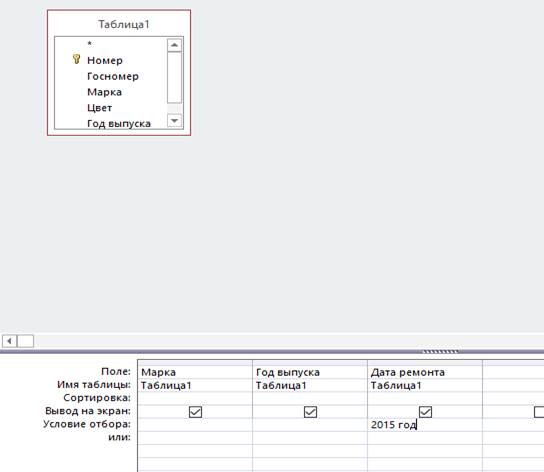
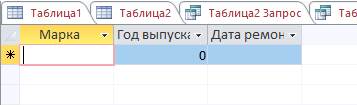
3) Получить список всех водителей автомобилей, выпущенных от 5 до 10 лет назад;
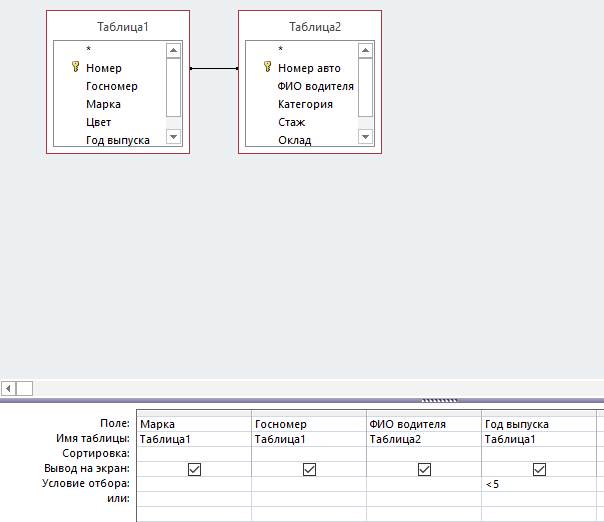

4) Получить список водителей-пенсионеров;
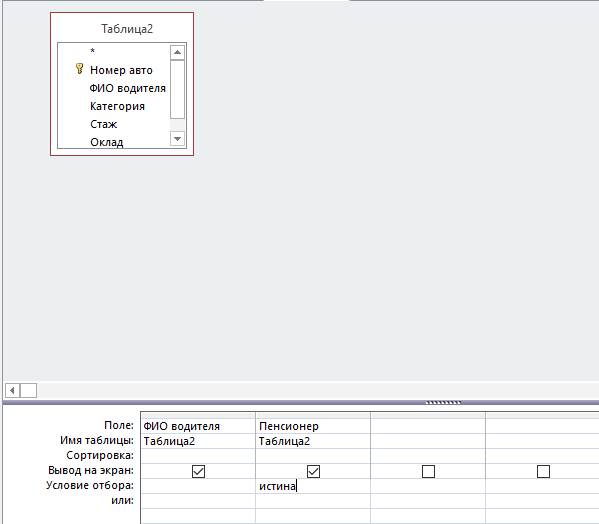
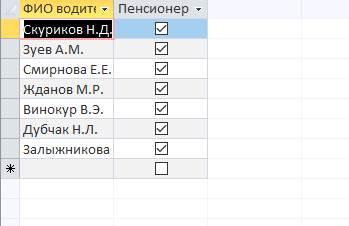
5) Получить марки автомобилей для каждого водителя
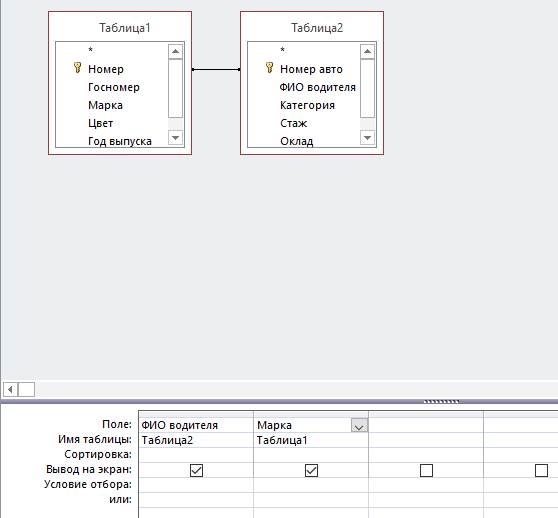
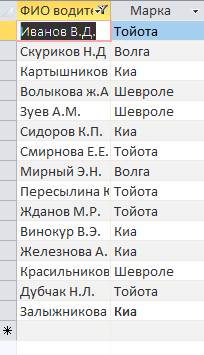
7) Получить список водителей для автомобиля с заданным госномером (запрос с параметром) ;

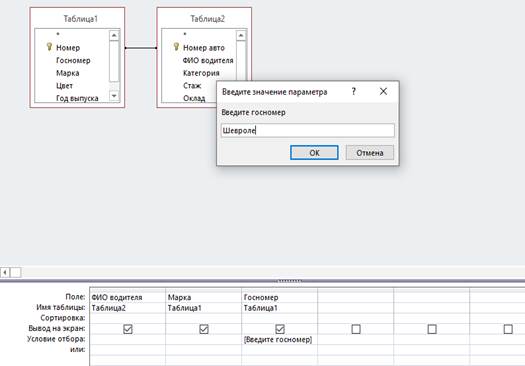
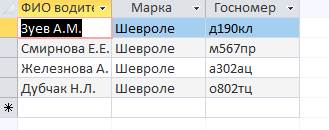
8)Подсчитать средний стаж водителей для каждого автомобиля
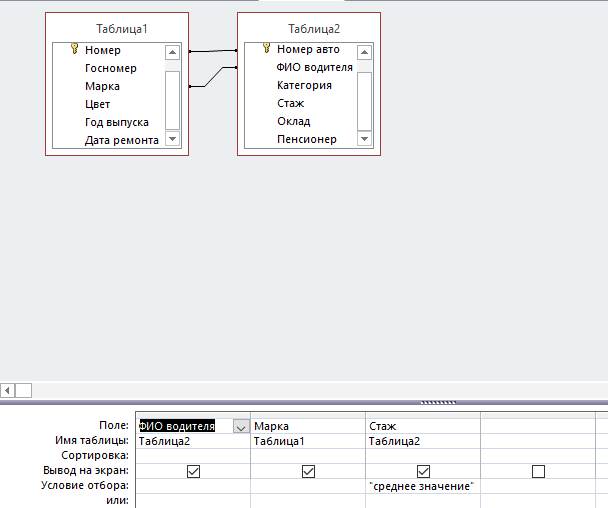
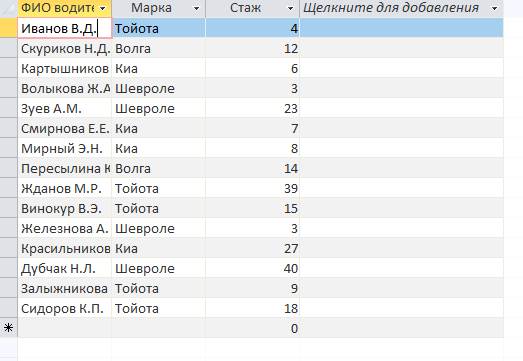
9) Подсчитать премию для каждого водителя (20% от оклада) с использованием построителя.
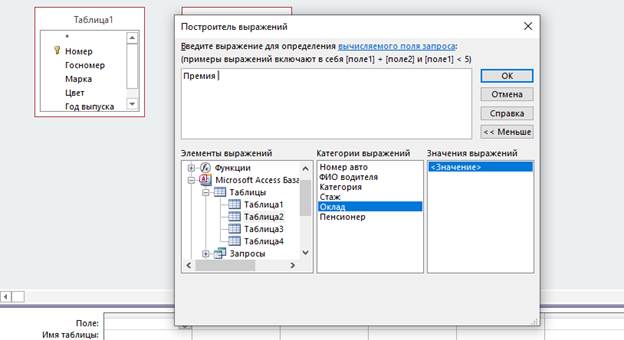
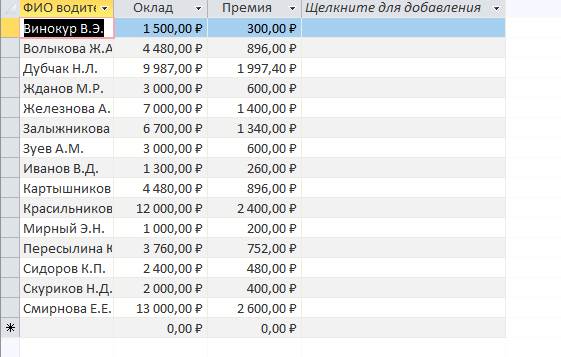
10) Увеличить оклад водителей на 500 руб для автомобиля 1 (запрос на обновление).
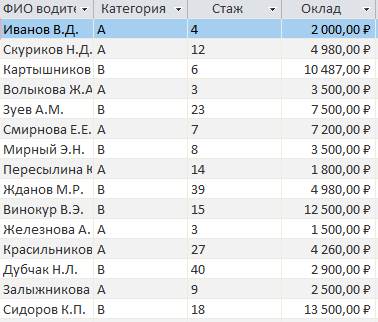
3.6 Контрольные вопросы
1. Как создается запрос при помощи Мастера запросов?
Для создания запросов в режиме мастера необходимо на вкладке Создание в группе Другие нажать кнопку Мастер запросов. Мастер за несколько шагов собирает сведения, необходимые для формирования запроса, а затем автоматически составляет его в зависимости от ответов пользователя на поставленные вопросы. С помощью мастеров в Access можно создавать следующие типы запросов: простой запрос, перекрестный запрос, повторяющиеся записи, записи без подчиненных. Вид запроса задается на первом шаге Мастера.
2. Как создать запрос в режиме Конструктора?
Режим Конструктора является более универсальным средством создания запросов, поскольку позволяет выбирать из таблиц не только отдельные поля, но и записи в соответствии с задаваемыми условиями отбора. Для создания запросов на выборку в режиме конструктора необходимо на ленте на вкладке Создание в группе Другие нажать кнопку Конструктор запросов. В результате появляется окно конструктора (рис.3.3). Окно Конструктора состоит из двух частей – верхней и нижней.
3. Каковы особенности создания итоговых запросов?
Итоговые запросы, как и запросы на выборку, создаются в режиме конструктора и используются для подведения итогов. В этом случае требуется добавить на бланк
запросов еще одну строку – Групповые операции. На ленте на временной вкладке Конструктор в группе Показать или скрыть нажать кнопку Итоги , либо в области бланка вызвать контекстное меню нажатием правой кнопки и выбрать строку Итоги. Все поля, отобранные для запроса, получают в этой строке значение Группировка. Для поля, по которому производится группировка записей (поле должно содержать одинаковые значения), в строке Групповые операции остается значение Группировка. Для поля, для значений которого вычисляются итоги, выполнить щелчок в этой строке – появится кнопка раскрывающего списка, из которого можно выбрать итоговую функцию для расчёта значений в данном поле (Рис 3.5).
В состав итоговых функций входят следующие: Sum – сумма, Avg – среднее значение, Count - количество, Min – минимальное значение, Max – максимальное значение, Last – последнее значение в группе, First – первое значение в группе.
4. Что такое перекрестный запрос и как его создать?
Мастер перекрестных запросов формирует таблицу, в которой левый столбец образует заголовки строк из значений одного поля, верхняя строка образует заголовки столбцов из значений другого поля, на пересечении строк и столбцов размещаются итоговые значения, вычисленные по значениям третьего поля.
5. Возможно ли использование запросов для выявления повторяющихся записей?
Мастер запроса для поиска повторяющихся записей позволяет выбрать анализируемую таблицу, задать поля, в которых следует проверить повторяемость значений, выбрать отображаемые наряду с повторяющимися поля. В результате выполнения запроса будут отображены только те записи, для которых в таблице БД найдена хотя бы еще одна запись с одинаковыми значениями в выбранных полях. Записи выводятся в порядке возрастания значений в полях с повторяющимися значениями
6. Что собой представляет Построитель выражений и как им воспользоваться?
Ввод выражений возможен в среде Access не только вручную, но и с помощью удобного инструмента, называемого Построитель выражений. Для вызова Построителя из режима Конструктора запросов нужно поместить указатель мыши в ячейку бланка запроса (в строке Условие или в строке Поле) и нажать кнопку Построитель в группе Настройка запроса на вкладке Конструктор либо воспользоваться контекстным меню. После этого откроется окно Построитель выражений
Для создания выражения пользователь вводит в поле выражения текст и вставляет туда элементы из других областей построителя выражений. Например, можно щелкнуть левый нижний столбец для отображения всех объектов в базе данных, а также доступных функций, констант, операторов и типичных выражений. При выборе элемента в левом столбце содержимое других столбцов изменяется соответствующим образом. Например, если пользователь дважды щелкает элемент Таблицы в левом столбце, а затем выбирает имя таблицы, в среднем столбце отображаются поля данной таблицы.
7. Перечислите основные итоговые функции, которые можно использовать при создании запроса.
В состав итоговых функций входят следующие: Sum – сумма, Avg – среднее значение, Count - количество, Min – минимальное значение, Max – максимальное значение, Last – последнее значение в группе, First – первое значение в группе.
Вывод: ознакомилась с методами создания запросов в СУБД Access, получила практические навыки в построении запросов различных типов.
|
|
|
© helpiks.su При использовании или копировании материалов прямая ссылка на сайт обязательна.
|